本文主要是介绍01 -描述统计学- Lesson3 电子表格1_入门,希望对大家解决编程问题提供一定的参考价值,需要的开发者们随着小编来一起学习吧!
01 描述统计学 Lesson3 电子表格1:入门
文章目录
- 01 描述统计学 Lesson3 电子表格1:入门
- 13.区域寻址
- 15.相对于绝对寻址
- 19.保存数据
本课程是对电子表格(spreadsheet)的使用基础进行讲解,1-12小节内容是软件的基本使用方法,课程中使用的是 Win10 环境下的 Office Excel 2016,比较熟悉的可以跳过,直接看13小节之后的内容即可。
13.区域寻址
区域:一组单元格(Range:Group of cells selected or addressed together)。要想选中区域可以用鼠标拖动,也可以在输入公式时指定,对于区域寻址有以下3个小知识点(将在这节和后面几节介绍):
Range Addressing
- Column and row labels 理解行和列的标识方法
- Named ranges 命名区域
- Relative vs. Absolute 相对地址和绝对地址
课程下面文字部分有 Microsoft Office 的一个链接,善于使用一个软件的官方文档能够提高技能的掌握速度,而且现在的软件功能繁杂,在工作中根据需要解决的问题查询学习是非常必要的。比如课程中的参考链接:/使用 SUM 函数对区域中的数字求和/对于SUM和区域结合使用就有详细的描述(摘录如下):
- SUM可以将多个区域进行求和:
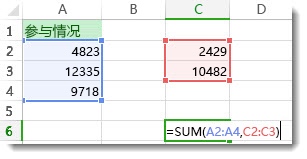
- 怎样创建公式:
- 在单元格中后, 跟一个左括号(键入= SUM 。
- 若要输入第一个公式范围,称为参数(公式需要运行的数据块),键入在 a2: a4 (或选择单元格 A2,然后拖动到单元格 A6)。
- 键入逗号 (,) 以将第一个参数与下一个参数分隔开。
- 键入第二个参数, c2: c3 (或拖动以选择的单元格)。
- 键入一个右括号 ),然后按 Enter。
- SUM的每个参数可以是区域、数字或单个单元格引用,均用逗号分隔,以下几种都是对的:
- =SUM(A2:A4,2429,10482)
- =SUM(4823,A3:A4,C2:C3)
- =SUM(4823,12335,9718,C2:C3)
- =SUM(A2,A3,A4,2429,10482)
15.相对于绝对寻址
相对寻址:单元格的位置和答案的位置是相对的(Relative Address:The cell locations are relative to the answer cell that references them.)
课程中计算 总价 = 数量 * 单价 的时候,因为 Excel 复制带公式的单元格时,对于相对地址位置根据做调整,所以会有乌龙出现:

这时候,就需要引入另一种寻址方式:
绝对地址:固定的单元格位置,当复制和更改时不会变化。(Absolute Address:Fixd cell or range address that doesn’t change when copied.)方式只需要在需要固定的地址(行或列)前面加一个 $ 就可以了。在相对引用、绝对引用和混合引用间切换
19.保存数据
- 线上电子表格(google doc、icloud numbers、office365)会自动保存数据。
- 桌面版本(安装在自己电脑上的)需要注意以下3方面:
- control + s(Windows系统),command + s(Mac系统)进行保存,如果是从只读文件打开会提示询问存储位置和文件名
- Excel 有个设置可以打开自动保存,Mac的界面如下:
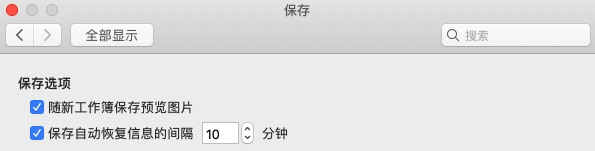
- 选择文件,另存为能够存储为其他电子表格格式,便于分享
这篇关于01 -描述统计学- Lesson3 电子表格1_入门的文章就介绍到这儿,希望我们推荐的文章对编程师们有所帮助!








